Bagaimana cara downgrade Windows 11 ke 10? Downgrade ke Windows 10 tentu dapat menjadi salah satu solusi yang bisa dipakai saat Anda merasa kurang cocok atau tidak nyaman setelah mencoba memakai Windows 11 selama beberapa waktu.
Windows memang selalu memberikan banyak perubahan pada setiap versi upgradenya. Saat ini Windows telah memberikan versi Windows 11 terbaru dengan berbagai peningkatan dan desain futuristiknya. Namun, masih banyak pengguna yang ingin kembali ke Windows 10.
Begini Cara Downgrade Windows 11 ke 10
Belum lama ini Microsoft resmi merilis sistem operasi (OS) Windows terbarunya di seluruh dunia. Pengguna PC maupun laptop dengan spesifikasi yang telah memenuhi syarat dan ketentuan dapat melakukan upgrade ke Windows 11 secara gratis.
Microsoft sendiri memberikan masa percobaan selama 10 hari bagi para pengguna untuk menggunakan Windows 11. Apabila mereka kurang cocok maka dapat melakukan downgrade pada periode tersebut.
Proses downgrade pada 10 hari pertama penggunaan bisa dilakukan tanpa harus menginstall ulang. Sehingga tidak akan menghilangkan data dan tetap bisa menyimpannya. Bagaimana caranya? Simak tutorial berikut ini.
1. Menggunakan Setelan di Recovery
Cara downgrade windows 11 ke 10 yang pertama adalah dengan setelan recovery. Perhatikan langkah-langkahnya dibawah ini.
- Silahkan buka pengaturan Windows lalu klik pada tab ‘System’
- Pada jendela sebelah kanan pilih menu ‘Recovery’
- Selanjutnya, di bawah menu Recovery akan muncul beberapa pilihan, pada menu ‘Previous version of windows’ klik tombol Go back
- Pada jendela selanjutnya yang muncul silahkan pilih alasan apa saja sesuai dengan keinginan Anda dan kemudian klik tombol ‘Next’
- Kemudian, pada opsi ‘pemeriksaan pembaruan’ klik tombol ‘Tidak, terima kasih’
- Klik tombol Next > Next
- Jika sudah, pilih tombol ‘kembali ke build sebelumnya’ untuk memulai proses downgrade windows 11 to 10 after 10 days
Menggunakan opsi Go back di pengaturan Recovery merupakan cara yang paling aman dan mudah untuk downgrade dari Windows 11 ke 10. Namun sayangnya, dukungan ini berlaku bagi yang memasang sistem melalui pembaruan atau lewat fitur update.
2. Menginstall Ulang Windows 10
Setelah melewati periode rollback 10 hari atau komputer Anda sudah dilengkapi dengan Windows 11 yang sudah diinstall, maka menghapus dan menginstall Windows 10 adalah satu-satunya pilihan Anda.
Metode ini tidak sulit dilakukan tetapi memerlukan waktu lebih lama. Karena Anda harus mencadangkan file dan membuat media penginstalan sebelum memulainya. Bagi Anda yang penasaran caranya, perhatikan langkah-langkah berikut.
- Silahkan Anda kunjungi halaman Download Windows 10 atau klik disini
- Klik ‘Download Tool Now’ di menu Create windows 10 installation media
- Pilih Yes saat aplikasi meminta izin akses untuk membuat perubahan pada perangkat
- Selanjutnya setujui ketentuan dan kebijakan dari Microsoft dengan pilih ‘Agree’
- Tekan ‘Upgrade this PC now’ setelah opsi tersebut muncul
- Klik ‘Next’ untuk melanjutkan pemasangan
- Setelah berkas instalasi terpasang lanjutkan dengan klik Next atau Agree sesuai petunjuk yang diberikan
- Namun, jangan lupa pada halaman ‘Choose what to keep’ untuk mengubah pilihan ke Nothing
- Pada halaman Ready to install, pilih ‘install’
Penutup
Itu dia pembahasan tentang cara downgrade windows 11 ke 10 yang bisa Anda jadikan referensi saat mengalami masalah diatas. Semoga artikel ini bisa menjadi informasi yang bermanfaat, sekian dan selamat mencoba!






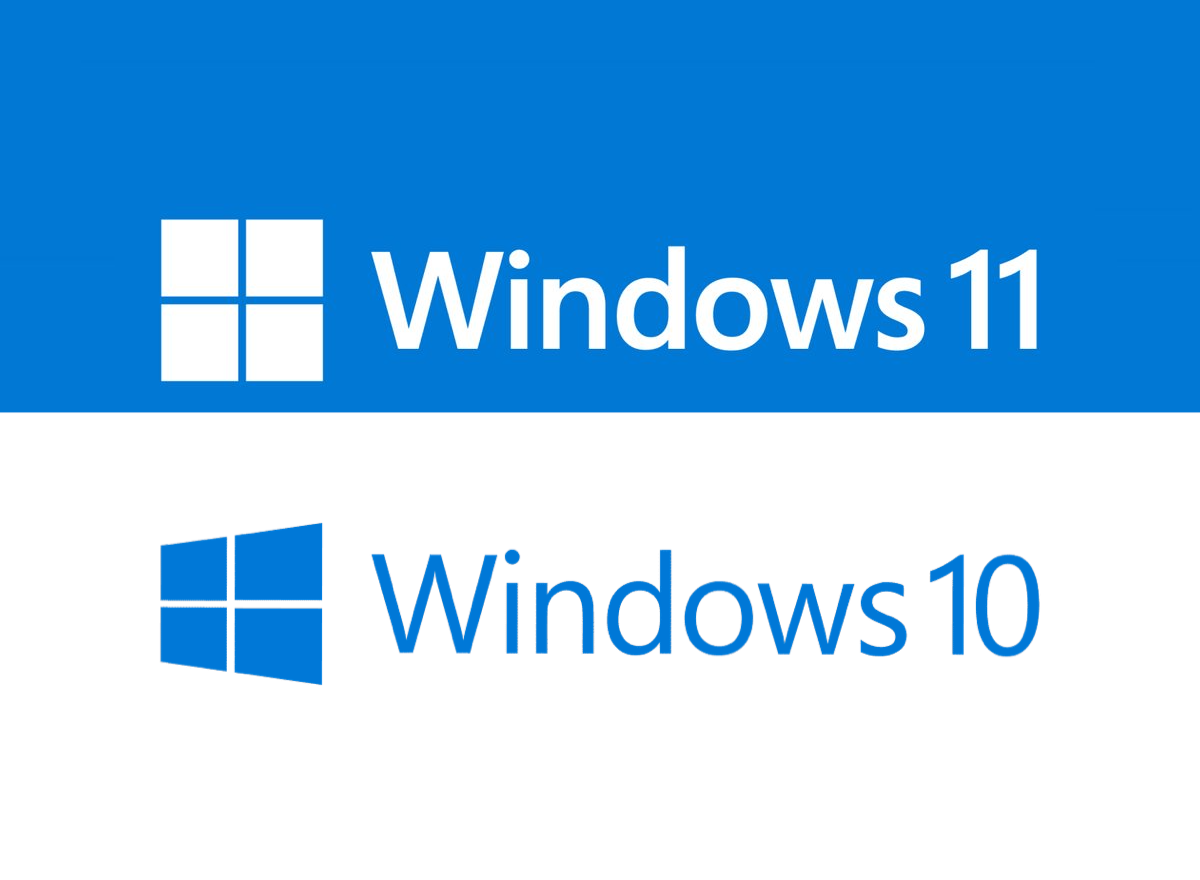
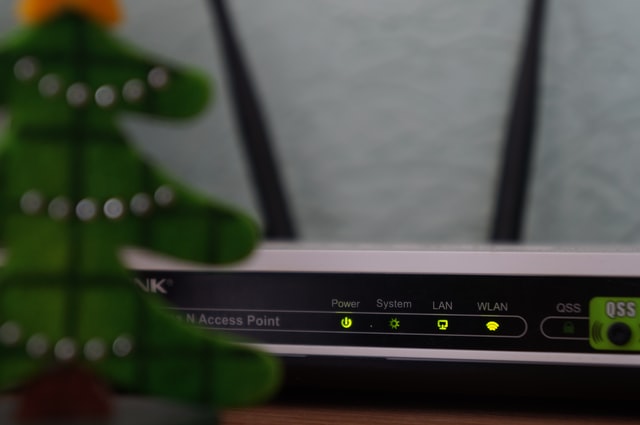
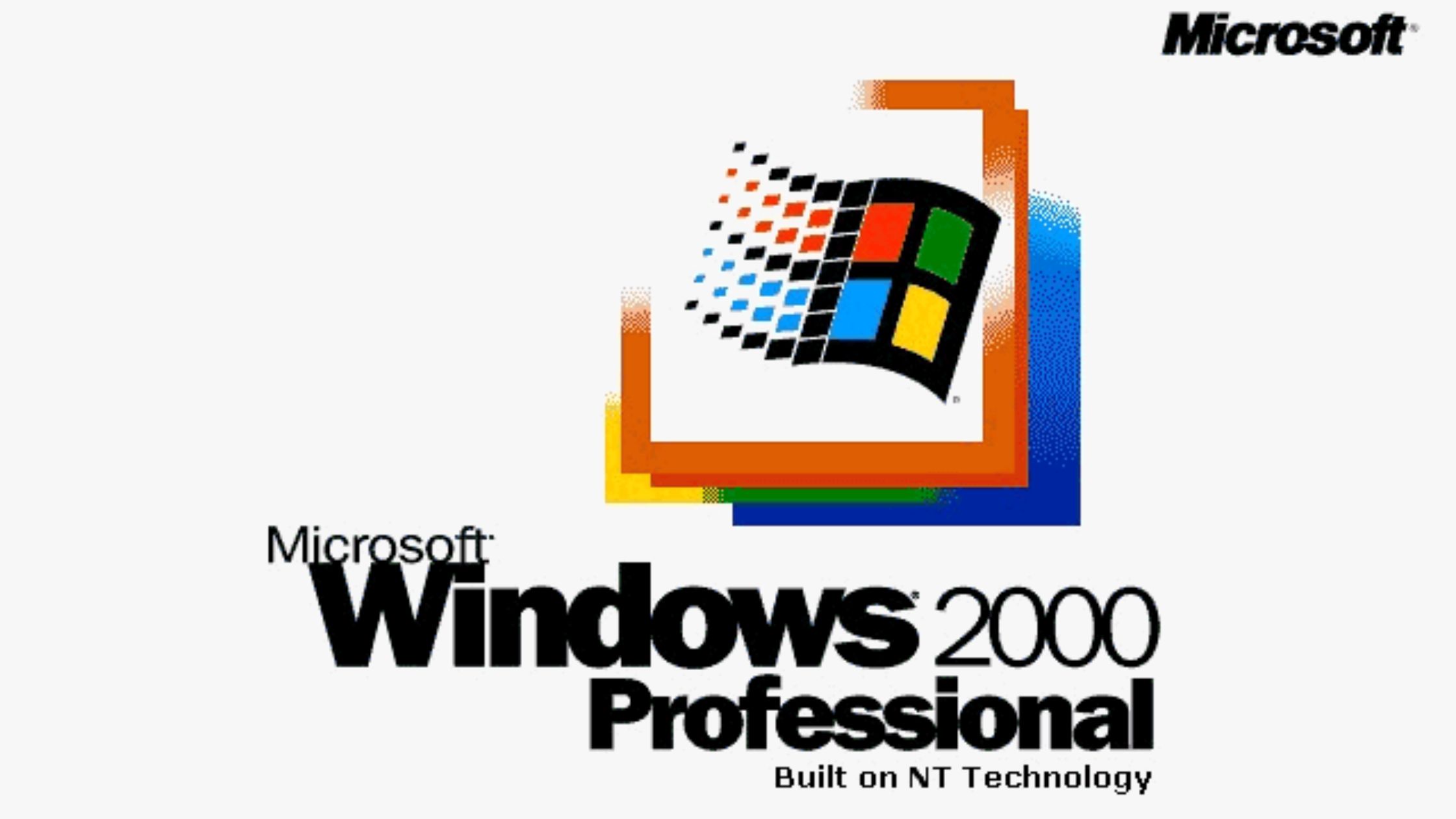
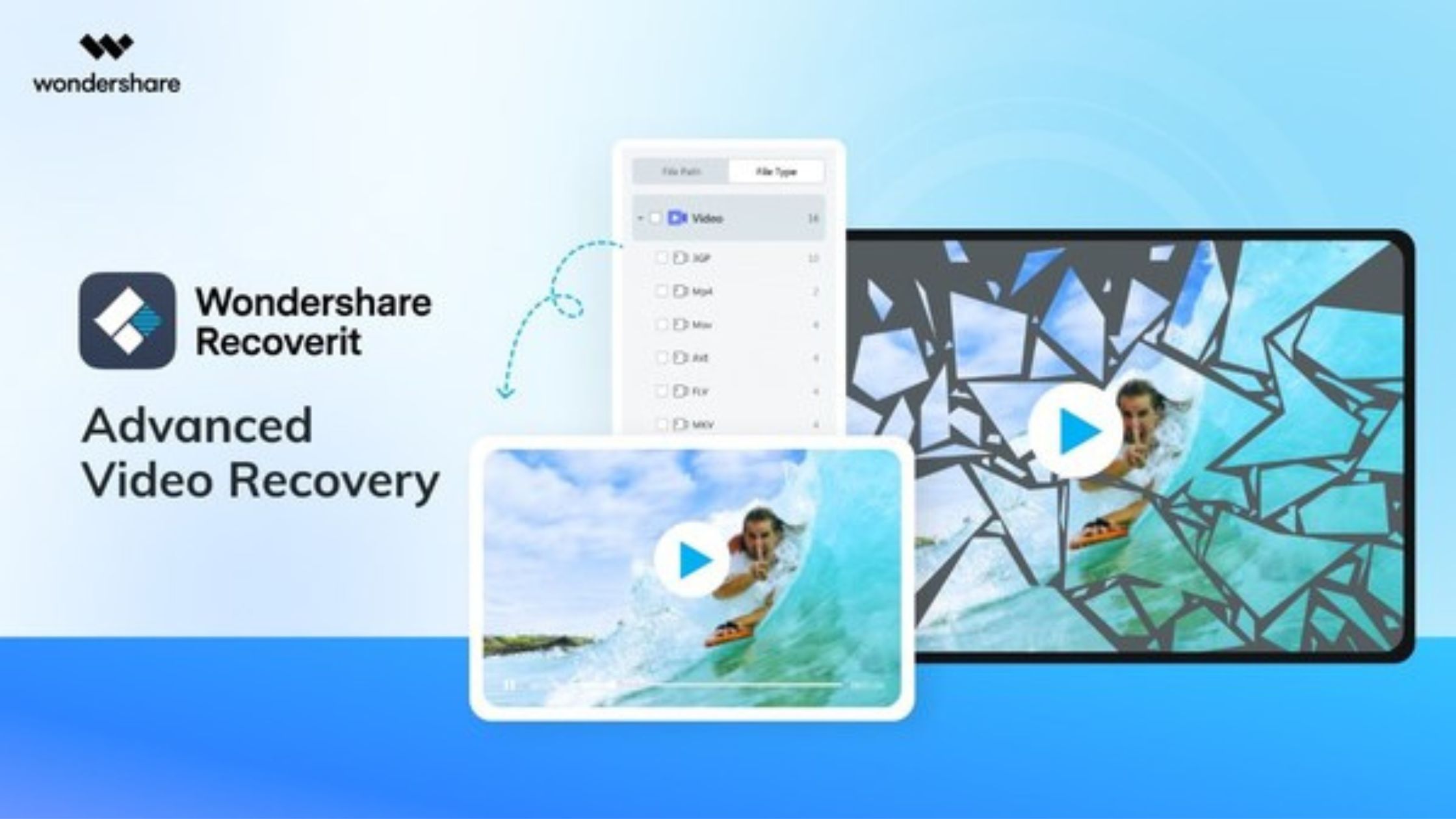


Leave a Reply